Bagi sebagian orang bekerja dengan menggunakan komputer adalah sebuah tuntutan dan harus dijalani. Ada banyak sekali pekerjaan yang menggunakan komputer, bahkan kebanyakan sekarang ini semua pekerjaan yang bertempat di dalam ruangan atau sebuah kantor pasti akan menggunakan perangkat komputer. Sebuah komputer dapat membantu pekerjaan Anda dengan mudah bahkan dengan komputer pekerjaan yang sangat banyak bisa terselesaikan dengan cepat.
Jika Anda sering melakukan pendataan pada pekerjaan Anda, maka penggunaan program Microsoft Excel mungkin tidak asing lagi bagi Anda karena excel telah dipercaya untuk menangani berbagai jenis pekerjaan seperti mendata barang, keuangan, database atau laporan penjualan hari ini. Ada banyak fungsi di Microsoft excel yang bisa membantu Anda, seperti Anda dapat dengan mudah melakukan penjumlahan dengan angka yang sangat banyak atau proses pencocokan data, semuanya dapat dikerjakan secara otomatis dengan berbagai fungsi yang tersedia di Microsoft excel.
Kenapa Menggunakan Fungsi VLOOKUP?
Salah satu fungsi yang sangat bermanfaat di Microsoft excel adalah VLOOKUP. Vlookup adalah fungsi untuk mengetahui nilai dalam sebuah index. Sebagai contoh sederhana Anda memiliki beberapa data tentang harga-harga produk, kolom pertama berisi nama produk, kolom kedua berisi harga produk.
Ketika Anda ingin mengetahui harga dari sebuah produk Anda tinggal menggunakan fungsi vlookup ini. Mungkin terlihat sepele, tetapi bagaimana jika data yang Anda miliki berjumlah ratusan atau bahkan ribuan, vlookup akan sangat berguna karena dapat mengetahui sebuah nilai data dengan cepat dibandingkan jika Anda harus mengecek table satu persatu yang pastinya akan memakan waktu yang sangat lama. Untuk mempelajarinya lebih lanjut berikut ini adalah contoh penggunaan fungsi vlookup secara sederhana:
Contoh Cara Penggunaan Fungsi VLOOKUP (Video):
http://www.youtube.com/watch?v=981MeKFA4W8
Contoh Cara Penggunaan Fungsi VLOOKUP (Pics):
Pertama-tama, perhatikan contoh gambar berikut ini :

Dari data diatas dapat dilihat yaitu data nilai ujian dari beberapa anak, sebagai contoh Anda ingin mengetahui nilai dari anak yang bernama wendi, maka yang harus Anda lakukan selanjutnya menulis rumusan =VLOOKUP(A11,A2:B15,2,FALSE). Untuk penjelasan dari rumusan tersebut adalah sebagai berikut, sebagai contoh Anda ingin menulis nilai wendi pada kolom lainnya seperti pada gambar berikut:

Berarti Anda akan menuliskan nilai wendi pada kolom E15, ini berarti Anda harus menuliskan rumusan pada kolom E15, selanjutnya ketik =VLOOKUP(A11,A2:B15,2,FALSE) pada kolom E15, setelah itu Anda akan langsung mendapatkan nilai wendi pada kolom E15 seperti berikut:

Penjelasan Fungsi VLOOKUP Pada Contoh
Selanjutnya kita membahas nilai dari rumusan tadi yaitu =VLOOKUP(A11,A2:B15,2,FALSE). =VLOOKUP adalah kata kunci dari perintah vlookup jadi ini merupakan hal yang paling penting. Selanjutnya A11, yaitu kolom dimana nama Wendi berada itu berarti nama data yang kita akan cari. Lalu A2:B15 yang berarti kolom A2 sampai B15 dari kiri ke kanan dan dari atas ke bawah, tempat seluruh database nama dan nilai terdapat, dalam hal ini dimulai dari budi hingga yana dan 85 hingga 60.
Lalu selanjutnya arti angka 2 yaitu merupakan kolom ke dua atau kolom B tempat dimana terdapat nilai wendi. Dan terakhir FALSE, jika data yang terdapat pada table nilai merupakan angka yang berurutan seperti 50, 60, 75, 85, 90 dst maka Anda bisa mengetikkan kata TRUE, tetapi jika angkanya tidak berurutan maka Anda harus menggunakan kata FALSE.
Selain itu vlookup juga dapat digunakan antar sheet yang berbeda. Yaitu Anda bisa mendapatkan data dari referensi database yang berada di sheet lain, jelas fungsi vlookup akan sangat membantu pekerjaan mendata Anda menjadi lebih mudah dan tentunya jika data Anda sangat banyak. Jadi silahkan mempelajarinya dan menggunakannya, selamat mencoba.
Cara Menggunakan Fungsi VLOOKUP Excel – Penutup
Demikian penjelasan cara dan contoh singkat tentang cara menggunakan VLOOKUP di Microsoft Excel. Selamat mencoba dan semoga bermanfaat.
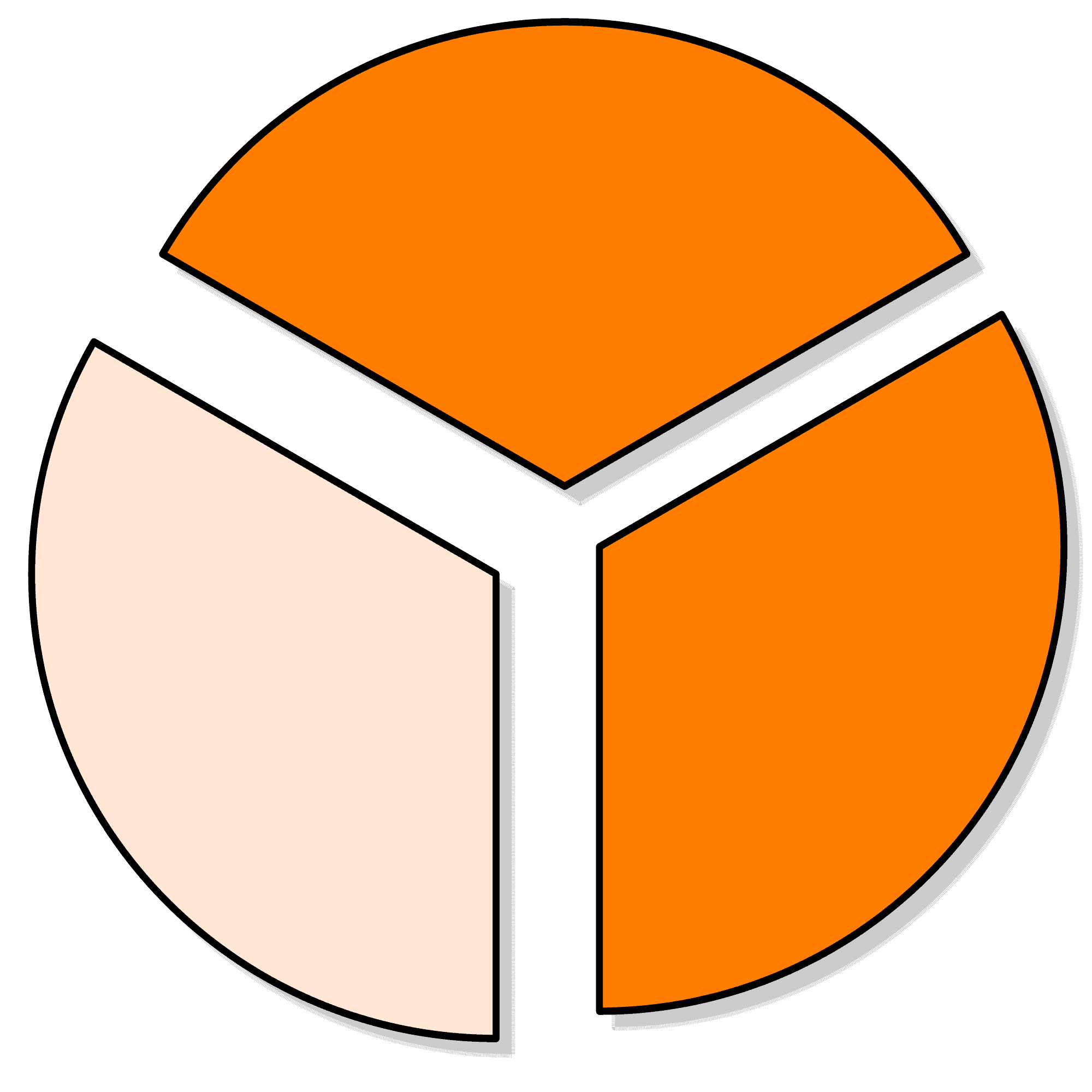

gan gimana klo yang mau d vlookup nya menggunakan 2 atw 3 sheet..
mohon pencerahannya gan…
@ Wisnu
Bisa dicoba pakai rumusan begini Pak :
VLOOKUP(A11,Sheet2!A2:B15,2,FALSE), atau pakai VLOOKUP(A11,Sheet3!A2:B15,2,FALSE)
saya tetep g bisa pak,,
@ Melly
Mungkin bisa diupload contoh file Anda di MediaFire/Rapidshare untuk kami cek?
Pak haryo saya mau tanya seputar excel..saya lagi mengerjakan tugas…ada yang saya belum paham…seprtinya menggunakan fungsi vlookup, if dalam dan fungsi left,right,mid dalam satu cell…saya mohon bantuan nya dong pak…kalau ada alamat email nanti saya kirim bentuk soal nya…terima kasih
@ Dellon
Terima kasih untuk pertanyaannya. Kalau tutorial lebih penjang, mungkin ada baiknya untuk mengecek link berikut ini : spreadsheets.about.com/od/excelfunctions/ss/90320vlookup.htm
Mantep Gan…. sangat mudah di pahami…… Thanks
@ mbick
Terima kasih kembali.
pak…saya tetep gak bisa make hlookup n vlookup pak…bisa bapak bantu saya?????????
@ sischa
Terima kasih atas pertanyaannya Mbak/Bu Sischa. Bagian yang mana yang masih bermasalah?
Pak saya mau tanyak.klo mau
Menambahkn 1sheet lg gmn cara y
Pak.mhn d bntu y pak
@ nanda rizky
Di bagian kiri bawah dari Microsoft Excel biasanya ada tulisan nama sheet-nya, atau defaultnya sheet1, sheet2, sheet3. Klik kanan di salah satunya, lalu pilih opsi insert.
Pak mohon bantuannya…..
Saya mau buat data untuk administrasi ujian yg bs dilink, misalnya dr data siswa yg ada bisa langsung masuk ke denah tempat duduk peserta ujian, paket soal, berdasarkan ruangnya, serta kartu peserta. Bagaimana cara membuatnya Pak?
Tolong ya pak……diajarin.
Makasih atas semua bantuannya……..
@ hayarana
mohon maaf pak untuk masalah itu, terlalu detail. di sini hanya dibahas overivew (gambaran besar) penggunaan VLOOKUP saja, aplikasi tergantung kepada masing-masing pembaca :)
kalau untuk lookupnya ada beberapa bagaimana? misalkan lookup sama (baris 1 tgl 2 eko 4, kemudian baris 5 tgl 4 eko 6) di sheetnya rumusnya bagaimana? karena saya buat seperti diatas dengan rumus =VLOOKUP(C18,mar!$D$9:$R$3899,4,FALSE) munculnya pengitungannya hasilnya cuma yang eko 1 aja, ga bisa kebaca semua. thanks
@ Arif
Mungkin contoh di sini bisa membantu :
Contoh aplikasi lebih jelas dari situs About : spreadsheets.about.com/od/excelfunctions/ss/vlookup.htm
Penjelasan versi video juga bisa dilihat di sini : youtube.com/watch?v=BtxiQM416u0
gak ngerti >0<
cara paling gampang bagaimana ??
@ echa
Dicoba untuk melihat penjelasan dari situs Microsoftnya langsung : support.microsoft.com/kb/181213
Atau kalau perlu versi video bisa dilihat di sini : youtube.com/watch?v=981MeKFA4W8
tq so much… sy byk berinteraksi dgn excel tp msh sederhana penggunaanya krn tdk familiar… tolong d bantu ya…
salam
@ diana
Terima kasih kembali Bu Diana, semoga posting saya membantu. Salam kenal.
kalo vlookupkan di ibaratkan ambil data, jika aku mw bikin rumus kirim data (share) yg aku ketik ke sheet lain gmn caranya? nuwun!!
@ ARI
Copy saja sel-sel yang terkait dengan rumus vlookup di sheet yang sebelumnya Pak.
MAKASIH BANYAK ILMU NYA SANGAT BERMANFAAT
@ FAJAR
Terima kasih kembali, senang bisa membantu.
Artikelnya ok banget. nambah pengetahuan
dan saya minta tolong donk bagaimana langkah – langkah membuat kartu peserta ujian sekolah, nomer meja and denah tempat ujian. terima kasih
@ titik
Terima kasih banyak untuk dukungannya. Tapi mohon maaf penjelasan untuk hal tersebut akan menjadi terlalu panjang sehingga tidak dapat kami tuliskan di sini.
Makasih Gan atas bantuannya. semoga sukses!!
@ [aGeNT]
Terima kasih dukungannya. Senang bisa membantu.
pak sya mau tnya.
Bgaimna rumusnya jika vlookup d kmbinasikn dg left,mid, right serta ada diskon’y. Yg d tentukn hrga diskon ? Mnta pnjelasn’y. Trima ksh
@ edy
Mohon maaf kami belum bisa menjelaskannya di dalam kolom komentar karena akan panjang jawabannya.
gmna shn cra’a mnggunakan fungsi IF n VLOOKUP????
@ EYMHA
Terima kasih atas pertanyaannya. Coba diperhatikan kembali artikel di atas.
Dan terakhir FALSE, jika data yang terdapat pada table nilai merupakan angka yang berurutan seperti 50, 60, 75, 85, 90 dst maka Anda bisa mengetikkan kata TRUE, tetapi jika angkanya tidak berurutan maka Anda harus menggunakan kata FALSE.
sepertinya pengertian false n true berbeda dgn yg saya ketahui..
mohon dikoreksi kembali.
saya tidak tahu apakah saya yang salah atao bpk keliru.
terima kasih
@hack21
Terima kasih untuk informasinya. Untuk definisi TRUE di akhir fungsi VLookup, berikut definisi dari Microsoft:
VLOOKUP(lookup_value,table_array,col_index_num,range_lookup
===================
Range_lookup A logical value that specifies whether you want VLOOKUP to find an exact match or an approximate match:
If TRUE or omitted, an exact or approximate match is returned. If an exact match is not found, the next largest value that is less than lookup_value is returned.
The values in the first column of table_array must be placed in ascending sort order; otherwise, VLOOKUP may not give the correct value. You can put the values in ascending order by choosing the Sort command from the Data menu and selecting Ascending. For more information, see Default sort orders.
If FALSE, VLOOKUP will only find an exact match. In this case, the values in the first column of table_array do not need to be sorted. If there are two or more values in the first column of table_array that match the lookup_value, the first value found is used. If an exact match is not found, the error value #N/A is returned.
===================
Sumber : http://office.microsoft.com/en-us/excel-help/vlookup-HP005209335.aspx